[The Ultimate Guide] วิธีล็อคแอพบน iPhone อย่างมืออาชีพและรักษาความลับของคุณให้ปลอดภัย
เผยแพร่แล้ว: 2023-04-14คุณอาจตั้งค่ารหัสผ่านหรือคุณสมบัติความปลอดภัยอื่นๆ เพื่อล็อค iPhone ของคุณ แต่มันเป็นการป้องกันชั้นเดียวที่คุณมี ดังนั้น เมื่อ iPhone ของคุณปลดล็อค ใครๆ ก็สามารถเข้าถึงแอพและเนื้อหาส่วนตัวเกือบทั้งหมดบน iPhone ของคุณได้
ด้วยเหตุนี้ หากคุณต้องการให้มีความปลอดภัยมากขึ้นหรือตั้งค่าการรักษาความปลอดภัยเพิ่มเติมอีกชั้นสำหรับข้อมูลที่ละเอียดอ่อนและข้อมูลส่วนตัวของคุณ คุณสามารถดูตัวเลือกการล็อกแอปที่มีให้สำหรับ iPhone ของคุณได้ และการล็อกแอปยังช่วยให้คุณจำกัดความถี่ในการใช้แอปที่ทำให้ติดได้
อย่างไรก็ตาม บางคนยังคงสับสนว่าสามารถล็อคแอพบน iPhone ได้จริงหรือไม่ ในบทความนี้ เราได้กล่าวถึง 5 วิธีพิเศษในการล็อกแอปบน iPhone ที่ให้คุณปกป้องแอปที่สำคัญของคุณได้
สารบัญ
5 เทคนิคที่ง่ายและรวดเร็วในการล็อกแอปบน iPhone ของคุณ: รักษาข้อมูลของคุณให้ปลอดภัย
หากคุณต้องการเพิ่มการรักษาความปลอดภัยอีกชั้นให้กับแอพโปรดของคุณด้วยการล็อคทีละแอพบน iPhone คุณต้องเรียนรู้วิธีล็อคแอพบน iPhone ที่นี่เราได้พูดถึง 5 วิธีที่ง่ายที่สุดในการล็อคแอพบน iPhone เพื่อให้แน่ใจว่า iPhone ของคุณมีความเป็นส่วนตัวมากขึ้น
1. ล็อคแอพบน iPhone ของคุณด้วยรหัสผ่าน
ขณะนี้ไม่มีฟีเจอร์ความปลอดภัยในตัวที่ให้คุณตั้งรหัสผ่านล็อคแอพบน iPhone ของคุณได้ แต่เรามีวิธีแก้ไขปัญหาสำหรับคุณ ที่นี่เราได้อธิบายวิธีใช้เวลาหน้าจอเพื่อล็อคแอพบน iPhone ของคุณด้วยรหัสผ่าน:
- ก่อนอื่น คุณต้องไปที่ การตั้งค่า จากนั้นเลือก เวลาหน้าจอ แล้วแตะ เปิดเวลาหน้าจอ หลังจากนั้น คุณควรทำตามคำแนะนำบนหน้าจอเพื่อเปิดใช้งานคุณสมบัติเวลาหน้าจอ
- ตอนนี้คลิกที่ ใช้รหัสผ่านเวลาหน้าจอ และพิมพ์รหัสผ่านสี่หลักของคุณตามที่คุณต้องการ คุณควรจำไว้ว่ารหัสผ่านนี้แตกต่างจากรหัสผ่านที่คุณใช้เพื่อปลดล็อก iPhone
- จากนั้น คุณต้องไปที่ App Limits แล้วแตะที่ Add Limit ในการเข้าถึงหน้านี้ คุณต้องป้อนรหัสเวลาหน้าจอของคุณ
- คุณสามารถเลือก แอปและหมวดหมู่ทั้งหมดได้ หากคุณต้องการล็อคแอปทั้งหมดบน iPhone ของคุณด้วยรหัสผ่านเวลาหน้าจอ อย่างไรก็ตาม หากคุณต้องการล็อกแอปบางแอป คุณสามารถไปที่แถบค้นหาและค้นหาแอปได้จากที่นั่น นอกจากนี้ คุณยังสามารถแตะลูกศรแบบเลื่อนลงในแต่ละหมวดหมู่เพื่อเลือกแอปที่ต้องการทีละรายการ
- เมื่อคุณเลือกแอพเสร็จแล้ว เพียงแตะ ถัดไป และตั้ง 1 นาทีสำหรับการจำกัดแอพ
คุณต้องตรวจสอบให้แน่ใจว่าได้เปิดใช้งานสวิตช์สลับ การบล็อกเมื่อสิ้นสุดขีดจำกัด สุดท้าย เพียงแตะ เพิ่ม เพื่อบันทึกการตั้งค่าของคุณ
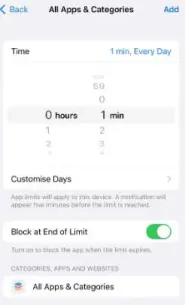
ที่มารูปภาพ: makeuseof.com
ด้วยวิธีนี้ แอพทั้งหมดบน iPhone ของคุณจะถูกล็อคด้วยรหัสผ่านหลังจากใช้งานหนึ่งนาทีทุกวันเท่านั้น ดังนั้น หากใครพยายามเปิดแอปที่ถูกล็อก พวกเขาจะเห็นข้อความ จำกัดเวลา และสามารถเข้าถึงตัวเลือกขอเวลาเพิ่มได้โดยการป้อนรหัสผ่านเวลาหน้าจอเท่านั้น
2. ใช้ Face ID หรือ Touch ID
คุณสามารถทำตามขั้นตอนง่ายๆ เหล่านี้เพื่อเปิดใช้งาน Face ID เพื่อล็อคแอพของคุณบน iPhone
- ขั้นแรก เปิดแอป การตั้งค่า บน iPhone ของคุณ จากนั้นแตะที่ Face ID & Passcode
- หลังจากนั้นคุณต้องป้อนรหัสผ่าน iPhone ลับของคุณ
ตอนนี้ ให้คลิก แอปอื่นๆ ซึ่งคุณจะพบรายการแอปที่คุณดาวน์โหลดไปยังอุปกรณ์ของคุณแล้วและที่รองรับคุณสมบัติ Face ID นี้
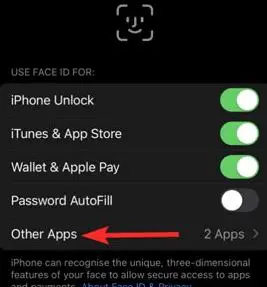
ที่มารูปภาพ: airdroid.com
- สุดท้าย ในการเปิดใช้งาน Face ID สำหรับแอพเฉพาะที่คุณต้องการล็อค ให้เปิดใช้งานด้วยการสลับ
นั่นคือวิธีที่คุณสามารถล็อคแอพของคุณด้วย Face ID บน iPhone อย่างไรก็ตาม หากคุณมี iPhone ที่มี Touch ID คุณควรทราบว่าขั้นตอนการตั้งค่าเกือบจะคล้ายกัน
แต่คุณควรจำไว้ด้วยว่าไม่ใช่ทุกแอพใน iPhone ของคุณที่สามารถล็อคด้วย Face ID หรือ Touch ID
3. ใช้ Guided Access เพื่อล็อคแอพบน iPhone ของคุณ
ตัวเลือก Guided Access ทำงานแตกต่างกันเล็กน้อยเพื่อเปิดใช้งานการล็อคแอพสำหรับ iPhone ของคุณ เนื่องจากเมื่อเปิดใช้งานคุณสมบัติ Guided Access จะเป็นการล็อคการเข้าถึงแอพทั้งหมดบน iPhone ของคุณ ยกเว้นแอพที่เปิดอยู่บนหน้าจอของคุณ

ตัวอย่างเช่น หากเพื่อนของคุณต้องการใช้โทรศัพท์ของคุณเพื่อโทรออก แต่คุณต้องการป้องกันไม่ให้พวกเขาเปิดแอปอื่นๆ คุณสามารถใช้คุณลักษณะนี้และจำกัดการเข้าถึงของพวกเขาไว้เพียงแอปเดียวเท่านั้นที่พวกเขากำลังใช้อยู่
คุณเพียงแค่ต้องเปิดใช้แอปนั้นๆ และเปิดใช้งาน Guided Access หลังจากนั้น แอพอื่นๆ ทั้งหมดจะปลอดภัยและไม่สามารถเข้าถึงได้หากไม่มีรหัสผ่าน, Face ID หรือ Touch ID คุณต้องทำตามขั้นตอนง่าย ๆ เหล่านี้เพื่อล็อคแอพบน iPhone ของคุณด้วย Guided Access:
- ขั้นแรก ให้เปิด การตั้งค่า บนอุปกรณ์ของคุณ จากนั้นไปที่ การช่วยสำหรับการเข้าถึง แล้วแตะที่ การเข้าถึงที่แนะนำ ตอนนี้เพียงแค่สลับสวิตช์ Guided Access เป็นเปิด
จากนั้น คุณต้องแตะ การตั้งค่ารหัสผ่าน และไปที่ ตั้งค่ารหัสผ่านการเข้าถึงที่แนะนำ ตอนนี้คุณต้องป้อนรหัสผ่านหกหลักตามที่คุณต้องการ
คุณควรจำไว้ด้วยว่ารหัสผ่านนี้แตกต่างจากรหัสผ่านที่คุณใช้เพื่อล็อก iPhone หรือรหัสผ่านเวลาหน้าจออย่างสิ้นเชิง
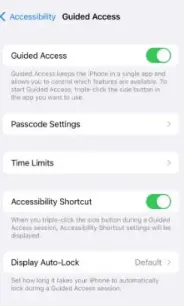
ที่มารูปภาพ: makeuseof.com
- นอกจากนี้คุณยังสามารถเปิดใช้งานตัวเลือก Face ID หรือ Touch ID เพื่อใช้รหัสผ่านไบโอเมตริกซ์
ตอนนี้ คุณสามารถเปิดใช้ Guided Access ได้ทุกเมื่อเพื่อล็อคแอพ iPhone ของคุณและจำกัดการใช้งานเพียงแอพเดียวโดยกดปุ่มโฮมสามครั้งหรือปุ่มด้านข้างสามครั้ง ขึ้นอยู่กับรุ่นของ iPhone ที่คุณใช้
เมื่อคุณเห็นป๊อปอัป Guided Access Started คุณจะรู้ว่าการล็อคแอพสำเร็จ
4. ล็อคแอพ iPhone ด้วยแอพของบุคคลที่สาม
มีตัวเลือกอื่นที่คุณสามารถลองได้หากต้องการล็อกแอปโดยตรง ซึ่งก็คือการใช้แอปของบุคคลที่สาม คุณอาจเคยได้ยินเกี่ยวกับแอปล็อคแอปสำหรับอุปกรณ์ Android อย่างไรก็ตาม แอปของบุคคลที่สามที่คล้ายกันก็มีอยู่ใน iPhone
อาจเป็นหนึ่งในตัวเลือกที่ดีที่สุดสำหรับการล็อคแอพ เนื่องจากมีแอพจำนวนมากที่สามารถบล็อกการเข้าถึงทุกแอพบน iPhone ของคุณโดยใช้รหัสผ่านหรือ ID ไบโอเมตริกซ์ อย่างไรก็ตาม แอพเหล่านี้จะใช้งานได้กับอุปกรณ์ที่เจลเบรคแล้วเท่านั้น
ดังนั้นเพื่อใช้แอพเหล่านี้ iPhone ของคุณต้องผ่านการเจลเบรคแล้ว คุณอาจต้องการปลดล็อกความเป็นไปได้ในการปรับแต่งใหม่และใช้แอพใหม่บน iPhone ของคุณ
แต่คุณควรพิจารณาอย่างรอบคอบเนื่องจากการเจลเบรก iPhone ของคุณอาจสร้างช่องโหว่ด้านความปลอดภัยและปัญหาด้านประสิทธิภาพ จึงไม่แนะนำ
อย่างไรก็ตาม หากคุณต้องการใช้แอพของบุคคลที่สาม แอพของบุคคลที่สามที่ได้รับความนิยมมากที่สุดที่สามารถล็อคแอพอื่นๆ ได้แก่ BioProtect, Locktopus และ AppLocker
5. ผ่านข้อจำกัด (iOS 11 หรือรุ่นก่อนหน้า)
เป็นวิธีล็อกแอปที่ง่ายที่สุดวิธีหนึ่ง และคุณสามารถลองใช้ตัวเลือกนี้หากคุณใช้ iOS 11 และรุ่นก่อนหน้า แต่จะใช้ได้กับแอป Apple ของบุคคลที่หนึ่งเท่านั้น
- ก่อนอื่นคุณต้องไปที่ การตั้งค่า และ ทั่วไป
- ตอนนี้ เพียงเลื่อนลงและไปที่ ข้อจำกัด หลังจากนั้น เพียงแตะที่มันแล้วเลือก เปิดใช้งานการจำกัด
- จากนั้นคุณจะต้องป้อนรหัสผ่านใหม่ (สองครั้งเพื่อยืนยัน)
- เมื่อคุณเปิดใช้งานการจำกัดและป้อนรหัสผ่านใหม่แล้ว คุณจะได้รับตัวเลือกที่หลากหลาย
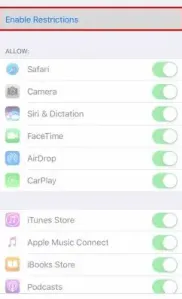
ที่มารูปภาพ: airdroid.com
- ในส่วน อนุญาต คุณสามารถปิดแอพของบุคคลที่หนึ่งทั้งหมด เช่น Safari, FaceTime และ Siri ที่คุณไม่ต้องการให้ปรากฏบนหน้าจอโฮมได้ด้วยการปิดสวิตช์สลับ อย่างไรก็ตาม ไม่รวมแอปที่คุณดาวน์โหลด
คุณจะเพิ่มรหัสผ่านไปยังแอปที่ไม่ใช่ของ Apple ได้อย่างไร
แอพบางตัวมีวิธีที่แตกต่างกันในการบล็อกการเข้าถึงที่ไม่พึงประสงค์ซึ่งเฉพาะกับแอพนั้น ตัวอย่างเช่น พวกเขาสามารถมีรหัสผ่านหรือล็อคหน้าจอของตนเองได้ และโดยทั่วไปคุณจะพบตัวเลือกเหล่านี้ได้ในส่วนบัญชีของแอป
ตัวอย่างเช่น WhatsApp มีฟีเจอร์ล็อคหน้าจอที่คุณสามารถเข้าถึงได้ในการตั้งค่า และต้องใช้รหัสผ่าน, Face ID หรือ Touch ID เพื่อเข้าถึงข้อความ และในการตั้งค่าฟังก์ชันนี้ คุณต้องไปที่ การตั้งค่า > บัญชี > ความเป็นส่วนตัว > ล็อกหน้าจอ
นอกจากนี้ คุณจะเห็นว่า PayPal มีระบบเข้าสู่ระบบในตัวที่เข้ากันได้กับ Touch ID ในการตั้งค่าคุณลักษณะนี้ คุณต้องไปที่การตั้งค่า จากนั้นเข้าสู่ระบบและความปลอดภัย
ในทำนองเดียวกัน ในแอปอื่นๆ คุณจะพบรหัสผ่านหรือคุณสมบัติล็อคหน้าจออื่นๆ เพื่อความปลอดภัย
เคล็ดลับพิเศษในการล็อคเนื้อหาของแอพบน iPhone ของคุณเพื่อความเป็นส่วนตัวที่มากขึ้น
คุณสามารถล็อคแอพทั้งหมดบน iPhone ของคุณได้ตลอดเวลา อย่างไรก็ตาม คุณอาจไม่รู้ว่ามีวิธีอื่นเช่นกันในการล็อคเนื้อหาของแอพบน iPhone ของคุณ เพื่อรักษาความเป็นส่วนตัวจากคนที่สนใจเรื่องส่วนตัวของคุณมากเกินไป
- คุณสามารถค้นหาตัวเลือกในตัวที่มีอยู่แล้วภายในแอพของ Apple เช่น คุณสามารถล็อกโน้ต iPhone บางตัวด้วยรหัสผ่าน นอกจากนี้ คุณยังสามารถลองใช้เคล็ดลับและลูกเล่นอื่นๆ เพื่อซ่อนเนื้อหาส่วนตัวบน iPhone ของคุณ
- อีกสิ่งที่มีประโยชน์อย่างยิ่งที่ควรทำคืออย่าลืมออกจากระบบแอพที่คุณมีบัญชีที่ป้องกันด้วยรหัสผ่าน เช่น โซเชียลมีเดียและแอพพลิเคชั่นกระเป๋าเงินดิจิทัล คุณเพียงแค่ไปที่ส่วนโปรไฟล์ของคุณและเลื่อนลงในการตั้งค่าเพื่อแตะปุ่ม ออกจากระบบ หรือ ออกจากระบบ
สรุปวิธีการล็อคแอพบน iPhone: เพิ่มความปลอดภัย iPhone ของคุณให้สูงสุด
หากคุณใช้คุณสมบัติเวลาหน้าจอเพื่อล็อคแอพบน iPhone คุณควรทราบว่ามีข้อจำกัดเล็กน้อยบางประการ หนึ่งในนั้นคือเวลาหน้าจอไม่อนุญาตให้คุณล็อคแอพต่าง ๆ เช่นการตั้งค่าและโทรศัพท์
อย่างไรก็ตาม เรายังได้พูดถึงวิธีอื่นๆ เกี่ยวกับวิธีล็อคแอพบน iPhone ของคุณ เช่น ด้วย Face ID หรือ Touch ID และ Guided Access และไม่สมบูรณ์แบบเนื่องจากแต่ละวิธีมีข้อ จำกัด เล็กน้อย
แต่คุณยังสามารถพึ่งพาพวกเขาเพื่อทำงานได้อย่างมีประสิทธิภาพ และคุณมั่นใจได้ว่าใครก็ตามที่ไม่มีรหัสผ่านจะไม่สามารถเข้าถึงแอปที่คุณล็อกไว้ได้
เราหวังว่าคำแนะนำโดยละเอียดของเราจะช่วยให้คุณทราบวิธีล็อคแอพบน iPhone เพื่อให้มั่นใจว่าข้อมูลมีความปลอดภัยมากขึ้น หากคุณมีคำถามใด ๆ โปรดฝากข้อความไว้ในความคิดเห็นด้านล่าง
คำถามที่พบบ่อย: วิธีล็อคแอพบน iPhone
เนื่องจากผู้คนจำนวนมากต้องการเรียนรู้วิธีล็อคแอพบน iPhone พวกเขามักจะค้นหาตัวเลือกที่เหมาะสมอยู่เสมอ เราได้เลือกคำถามบางส่วนและตอบคำถามในส่วนคำถามที่พบบ่อยนี้
